So fügen Sie Upsell-Produkte in WooCommerce hinzu
Veröffentlicht: 2022-11-09Angenommen, Sie sind auf der Suche nach effektiven Marketingstrategien und arbeiten zusätzlich an der Gewinnung neuer Kunden. Dann ist es an der Zeit, darüber nachzudenken, das positive Kaufverhalten der Bestandskunden durch die richtigen Marketingmaßnahmen zu verstärken.
Das Anbieten relevanter, aber verbesserter Produktempfehlungen für Kunden während des Kaufs ist eine solche Methode, die als WooCommerce Upsells bekannt ist.
Ja, WooCommerce Product Upsell ist die effektivste Verkaufsstrategie. Indem Sie eine bessere Version der Produkte anzeigen, die die Kunden kaufen möchten, können Sie die Sichtbarkeit Ihrer Produkte in Ihrem WooCommerce-Shop verbessern, das Einkaufserlebnis Ihrer Kunden verbessern und im Gegenzug eine Steigerung der Verkaufserlöse feststellen.
Aus diesem Grund verfügt WooCommerce über integrierte Optionen zur Unterstützung Ihrer Produkte. In diesem Blog erklären wir Ihnen, was Upselling ist, wie Sie Ihre Produkte weiterverkaufen können und wie Sie Upsell-Produkte in WooCommerce hinzufügen, was dazu beiträgt, das Umsatzwachstum Ihres Geschäfts zu steigern.
Lass uns anfangen!
Erstellen Sie mit nur einem Klick intelligente Upsell-Angebote an der Kasse.
- Was ist WooCommerce-Produkt-Upsell?
- Beste Strategien zum Upselling Ihrer Produkt-Add-Ons
- Wie füge ich Upsell-Produkte in WooCommerce hinzu?
- Bestes WooCommerce-Upsell-Plugin
- Checkout Upsell und Order Bump für WooCommerce
- Upselling über Pre Purchase oder Post Purchase
- Upselling nach dem Kauf
- Upselling vor dem Kauf
- Welche sollten Sie wählen?
- Best Practices zur Verbesserung Ihres Pre-Purchase-Upsells
- Fazit
Was ist WooCommerce-Produkt-Upsell?
Upselling ist eine Verkaufsmethode, mit der Sie für ein höherpreisiges Produkt werben können, wenn ein Kunde bereit ist, einen weiteren Artikel in seinen Einkaufswagen zu legen. Es ermutigt Kunden, größere Einkäufe zu tätigen und den durchschnittlichen Bestellwert mit minimalem Marketingaufwand zu erhöhen.
Wenn ein Kunde beispielsweise als WooCommerce-Upsell eine einfache Brille in seinen Warenkorb legt, können Sie ihm eine hochwertigere Brille mit Fitnesstracker und Bluetooth anbieten. Dieser Upselling ermutigt Kunden, mehr für Ihren Online-Shop auszugeben. Infolgedessen erhöhen Upselling-Produktzusätze den durchschnittlichen Bestellwert und generieren mehr Umsatz für Ihren Shop.
Beste Strategien zum Upselling Ihrer Produkt-Add-Ons
Nachdem wir besprochen haben, was Upselling ist und wie Upselling den Umsatz steigert, schauen wir uns einige Strategien zur Maximierung des Upselling-Umsatzes an.
- Stellen Sie sicher, dass Ihr WooCommerce-Upsell-Produkt relevant ist.
- Fügen Sie WooCommerce-Upsell-Produkte zur Checkout-Seite hinzu.
- Erstellen Sie interessante Produktempfehlungen
- Bieten Sie Produktpakete an
- Zeigen Sie Upselling-Produkte auch nach dem Nachkauf
Wie füge ich Upsell-Produkte in WooCommerce hinzu?
Mit WordPress können Sie Ihren Kunden die besten WooCommerce-Produkt-Upsells anzeigen. Sie können die WooCommerce-Upsells basierend auf den Artikeln anzeigen, die sie in ihrem Einkaufswagen haben.
Lassen Sie uns eintauchen und sehen, wie Sie Produkt-Add-Ons in WooCommerce verkaufen können.
Schritt 1: Gehen Sie zu Ihrem WordPress-Dashboard -> WooCommerce -> Produkte.
Schritt 2: Wählen Sie im Produktbereich die Produkte aus, für die Sie die WooCommerce-Upsells wie unten gezeigt anzeigen möchten:

Schritt 3: Blättern Sie nach unten zum Abschnitt Produktdaten.
Schritt 4: Klicken Sie auf die Option Verknüpfte Produkte.
Schritt 5: Klicken Sie auf das Upsells-Feld und suchen Sie nach den gewünschten Produkten, die Sie hinzufügen möchten, wie im Bild unten gezeigt.

Schritt 6: Wenn Sie mit dem Hinzufügen des WooCommerce-Produkt-Upsell fertig sind, gehen Sie zum Abschnitt „Veröffentlichen“ und klicken Sie auf „Aktualisieren“.

Hinweis: In WooCommerce können Sie die Upsell-Produkte dem Kunden auf der Einzelproduktseite unterhalb der ausgewählten Produktbeschreibung anzeigen.
Bestes WooCommerce-Upsell-Plugin
WooCommerce verfügt über integrierte Optionen zum Upselling von Produkt-Add-Ons. Diese integrierten Funktionen bieten jedoch nur zusätzliche Funktionen wie flexible Angebote, anpassbare Vorlagen oder Targeting-Regeln und -Bedingungen, nach denen viele Ladenbesitzer suchen. Wenn Sie also die richtigen oder besten Upsell-Checkout-WooCommerce-Plugins finden, steigern Sie Ihre Ladenverkäufe und verbessern die Kundenbindung.
Begeistern Sie Ihre Kunden mit Upsell-Angeboten auf der Checkout-Seite und animieren Sie sie, mehr zu kaufen, indem Sie das Plugin „Checkout Upsell and Order Bump for WooCommerce“ konfigurieren.
Checkout Upsell und Order Bump für WooCommerce
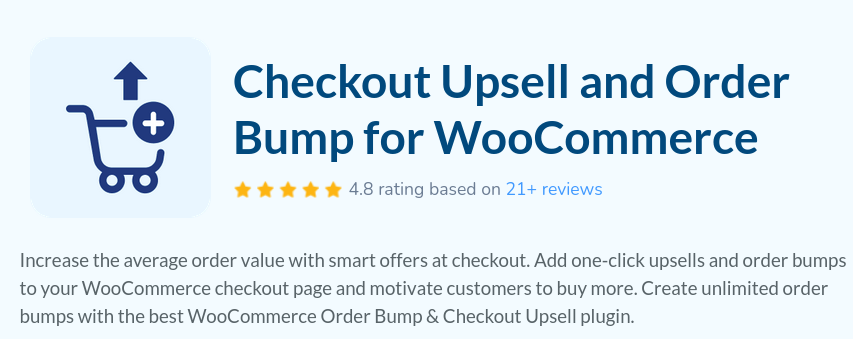
Checkout Upsell and Order Bump for WooCommerce ermöglicht es Ihnen, Produkte auf der Checkout-Seite zu verkaufen. Mit diesem besten Upsell-Bestellstoß für das WooCommerce-Plugin können Kunden ihre Upsell-Produkte mit einem einzigen Klick zu ihrem bestehenden Warenkorb hinzufügen, ohne zu anderen Produktseiten weitergeleitet zu werden.
Nutzen Sie als Besitzer eines WooCommerce-Shops die Chancen, die sich bieten, wenn ein Kunde seinen Kauf getätigt hat oder bereit ist, die Produkte zu erwerben, indem Sie eine unbegrenzte Anzahl von Upselling-Auftragsstößen erstellen.
Der Hauptvorteil dieses Plugins besteht darin, dass Sie als Ladenbesitzer die Anzeigepositionen auswählen können, an denen Sie die Upsell-Produkte auf der Checkout-Seite anzeigen möchten. Die verschiedenen Anzeigepositionen im Checkout Upsell und Order Bump sind:
- Globale Einstellung verwenden: Diese Option hängt von der Einstellungsseite ab und funktioniert entsprechend.
- Before Payment Gateway: Diese Option zeigt das Upsell-Angebot vor den Zahlungsdetails an.
- Unten auf der Checkout-Seite: Diese Option zeigt die Upsell-Produkt-Add-Ons unten auf der Checkout-Seite an.
- Vor der Schaltfläche „Bestellung aufgeben“: Diese Option zeigt den Upsell des WooCommerce-Produkts entsprechend der Position der Schaltfläche „Bestellung aufgeben“ an.
- Nach der Schaltfläche „Bestellung aufgeben“: Ähnlich wie bei der obigen Anzeigeposition können Sie Ihr Upsell vor der Schaltfläche „Bestellung aufgeben“ anzeigen.
One-Click-Upsells an der Kasse steigern Ihren Umsatz und Umsatz. Du kannst es auch tun.

Upselling über Pre Purchase oder Post Purchase
Wir verstehen jetzt, wie effektiv Upselling Ihre Verkäufe und Ihren durchschnittlichen Bestellwert steigern kann. Sie können Upsell-Produkte sowohl nach dem Kauf als auch vor dem Kauf hinzufügen. Bevor wir beginnen, wollen wir die Konzepte Pre-Purchase-Upsell und Post-Purchase-Upsell definieren.
Upselling nach dem Kauf
WooCommerce Post-Purchase-Upsell ermöglicht es Ihnen, die Upsell-Produkte den Kunden anzuzeigen, nachdem sie ihre Bestellungen abgeschlossen haben. Diese Methode ermutigt die Kunden, mehr zu kaufen, indem der Upsell zum richtigen Zeitpunkt angezeigt wird.
Ich war zum Beispiel auf der Suche nach einem Surfbrett. Beim Stöbern im WooCommerce-Shop empfahlen sie andere Produkte wie Badeanzüge, T-Shirts und mehr. Als Kunde habe ich mir diese Produkte angesehen, aber nicht gekauft.
Nach dem Kauf des Surfbretts boten sie jedoch Surfbrettschutzpläne und andere fortschrittliche Surfbrettprodukte an, die für meinen ursprünglichen Kauf relevanter waren, also kaufte ich das auch.
Upselling vor dem Kauf
Beim Pre-Purchase-Upsell richten wir uns an Kunden, die ihre Bestellungen noch abschließen müssen. Bei dieser Marketingstrategie werden WooCommerce-Upsells vor dem Kauf des Kunden angezeigt, meistens vor der Bestellung. Sie können Ihren Upselling vor dem Kauf über Banner, Pop-ups und Benachrichtigungen zeigen.
Upsell vor dem Kauf ist ideal und effektiv, da es Kunden basierend auf ihren ausgewählten Produkten gut abgestimmte Upsell-Produkte vorschlägt. Empfohlene Upselling-Produkte ermutigen Kunden, weitere Produkte in ihren Einkaufswagen zu legen.
Welche sollten Sie wählen?
Das Testen beider Upsell-Techniken ist der effektivste Weg, um festzustellen, welche am besten funktioniert. Das Erstellen der idealen Upselling-Strategie ist eine nie endende Anstrengung, und Sie müssen sie kontinuierlich testen, verbessern und mit den Anforderungen Ihres Online-Shops kompatibel machen.
Es ist jedoch vorzuziehen, einen Upsell-Vorverkauf in Ihrem Online-Shop einzuführen. Im Folgenden sind einige Faktoren aufgeführt, warum WooCommerce Pre Purchase Upsell das Beste ist:
- Reduziert die Notwendigkeit der Produktsuche
- Kunden können die Upsell-Produkte mit einem einzigen Klick in ihren Warenkorb legen.
- Upselling vor dem Kauf verbessert das Kundenerlebnis.
- Kunden werden ermutigt, größere Einkäufe zu tätigen, als sie ursprünglich geplant hatten.
Best Practices zur Verbesserung Ihres Pre-Purchase-Upsells
Die Kommunikation vor dem Kauf ist eine Schlüsselkomponente, die es Ihnen ermöglicht, von Verkäufen zu profitieren, indem Sie einen WooCommerce-Upsell anbieten. Lassen Sie uns einige der besten Upsell-Strategien und -Ideen vor dem Kauf durchgehen, um Ihren Umsatz zu steigern.
- Bieten Sie Rabatte für Upselling-Produkte an
- Planen Sie Ihre Upsell-Kampagnen
- Legen Sie Angebotsprioritäten fest
- Bieten Sie einen brandneuen Upsell an.
- Machen Sie den Upselling attraktiv.
- Machen Sie Ihr Upsell-Angebot zu einer Ein-Klick-Upsell-Strategie.
- Verleihen Sie dem Upsell-Angebot ein Gefühl der Dringlichkeit.
Sie verstehen jetzt, warum Pre-Purchase-Upsells am besten sind, und alles, was Sie tun müssen, ist, mit dem Checkout Upsell and Order Bump for WooCommerce-Plugin einen Single-Click-Upsell in Ihrem Online-Shop einzurichten.
Suchen Sie nach etwas Einzigartigem, um Ihren WooCommerce-Shop voranzutreiben?
Fazit
Upselling ist eine erfolgreiche Marketingstrategie, die den Umsatz erheblich steigern und den Ruf eines Geschäfts verbessern kann. In diesem Blog wurde untersucht, wie Sie WooCommerce-Produkte in Ihrem Online-Shop verkaufen können. Mit dem Standard-WooCommerce können Sie Ihre Upsell-Produkte hinzufügen und anzeigen, aber die Funktionen sind begrenzt.
Stärken Sie Ihre Upsell-Angebote und -Bemühungen mit dem Checkout Upsell and Order Bump for WooCommerce-Plugin. Mit diesem Plugin können Sie nicht nur zeigen, dass Sie Upselling betreiben, sondern auch Targeting-Regeln/-Bedingungen festlegen, flexible Anzeigeorte bereitstellen und Prioritäten für Ihre Upselling-Kampagnen festlegen. All diese Strategien eignen sich gut, um Ihren durchschnittlichen Bestellwert zu erhöhen und Ihr Kundenerlebnis mit Ein-Klick-Upsell-Angeboten zu verbessern.
Upselling ist eine Verkaufs- und Marketingstrategie, mit der Sie den Kunden davon überzeugen können, ein teures Produkt zu kaufen. Wenn Ihr Kunde beispielsweise einen Basis-Luftkühler kauft, können Sie einen Luftkühler der Mittel- oder Premiumklasse anbieten.
Sie können ein Produkt mithilfe einiger Upselling-Strategien weiterverkaufen,
1. Zeigen Sie relevante Upsell-Produkte an
2. Bieten Sie Rabatte im Upselling an
3. Pushen Sie die Upsell-Angebote nicht
4. Personalisieren Sie Ihre Upsell-Empfehlungen
5. Verwenden Sie den Produktvergleich
6. Planen Sie Kampagnen, um den Verkauf zu fördern
Sie können Upsell-Produkte in WooCommerce hinzufügen, indem Sie das beste Plugin wie „Checkout Upsell and Order Bump for WooCommerce“ implementieren. Befolgen Sie die nachstehenden Schritte, um WooCommerce-Upsells hinzuzufügen
1. Gehen Sie zu WooCommerce -> Checkout Upsell -> Neue Kampagne erstellen
2. Geben Sie den Kampagnennamen ein
3. Klicken Sie auf Angebot hinzufügen und geben Sie die Angebotsdetails ein.
4. Wählen Sie den Anzeigeort und die Anzeigemethode aus.
5. Legen Sie Bedingungen fest und speichern Sie die Kampagne
Ebenso können Sie 5 Upsell-Angebote in einer einzigen Kampagne hinzufügen.
